手机metro大都会软件的云闪付如何进行绑定
小伙伴会选择metro大都会软件来进行乘车出行的支付,那么可以通过绑定云闪付来增加支付的便捷,如何绑定云闪付呢?小编就来为大家介绍一下吧。
具体如下:
1. 第一步,点击并打开metro大都会软件,接着点击首页的“我的”选项,然后点击个人页面中“我的钱包”右边的箭头。

2. 第二步,来到“我的钱包”页面后,,点击下图箭头所指的“银行卡”选项。
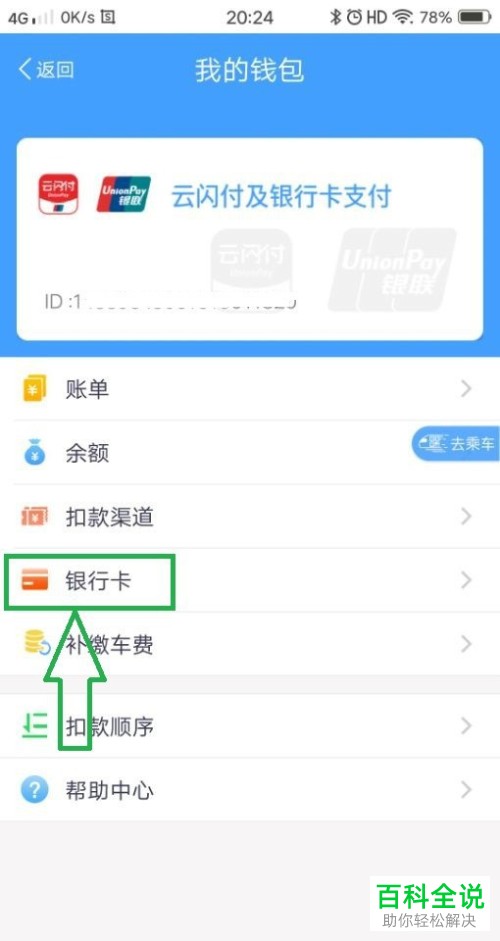
3. 第三步,在绑定银行卡页面,点击下图箭头所指的“添加银行卡”选项。

4. 第四步,我们可以看到如下图所示的绑定银行卡页面,输入以62开头的银行卡卡号。
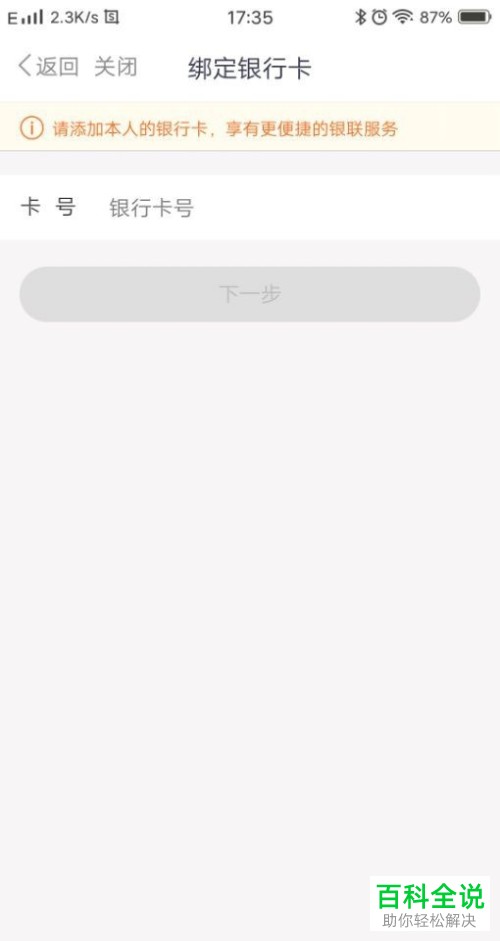
5. 第五步,输入银行卡卡号后,点击下一步选项,接着我们可以看到如下图所示的填写详细信息页面,根据下图的提示,填写银行卡相关信息,然后勾选同意地铁快付用户服务协议左边的选项框,完成后,点击提交选项,这样,我们就成功绑定了银行卡。

6. 第六步,再次来到“我的钱包”页面,点击下图箭头所指的“扣款渠道”选项。

7. 第七步,来到“扣款渠道”的设置页面后,点击“云闪付先乘后付”选项来开通云闪付的先乘后付功能。
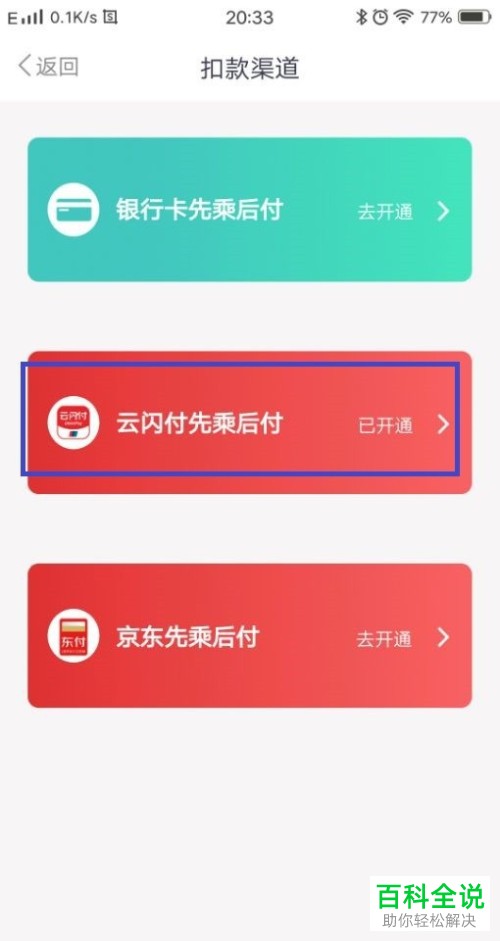
8. 第八步,成功开通云闪付功能后,再次返回“我的钱包”页面,点击“扣款顺序”右边的箭头。

9. 第九步,在下图所示的“扣款顺序”的设置页面,将“云闪付先乘后付”功能拖拽至第一位。

10. 第十步,完成设置后,再次来到个人页面,点击页面右上角齿轮样的设置选项。

11. 第十一步,在设置页面中的支付设置选项中,设置默认的支付方式为“云闪付及银行卡支付”,这样,我们就成功绑定了云闪付功能,并可使用云闪付功能进行支付。
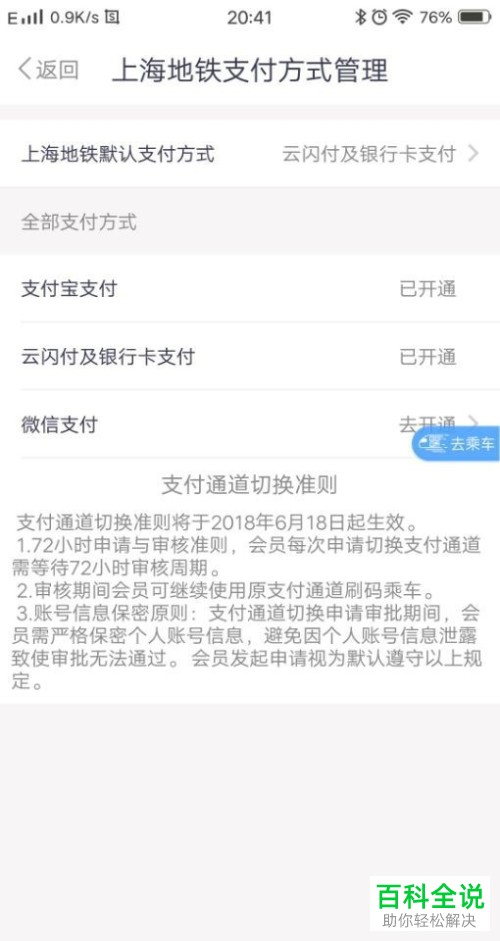
以上就是手机metro大都会软件的云闪付如何进行绑定的方法。
赞 (0)

